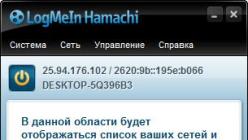Иногда бывают ситуации, когда смартфон зависает и никак не реагирует на нажатия клавиш.
В таком случае его нужно просто перезагрузить. Но как это сделать, если телефон совсем не слушается? Давайте разберемся. Решение данной проблемы очень простое – жесткая перезагрузка. Ее можно сделать двумя способами.
Зажать кнопку питания
Во многих смартфонах кнопка питания отвечает за экстренную перезагрузку. Для этого необходимо просто зажать кнопку и подождать 10-15 секунд. Смартфон выключится. Затем его можно сразу же включить. При идеальном для пользователя раскладе все должно работать, как прежде.
Экстренная перезагрузка в смартфонах Samsung
Если у вас смартфон от компании Samsung, то экстренная перезагрузка сработает при нажатии не только кнопки питания - еще понадобится кнопка уменьшения громкости. Необходимо одновременно зажать клавишу уменьшения звука и кнопку питания. Держите их в течение 10-15 секунд. Смартфон должен выключиться, а затем включиться.

Вытащить батарею
Этот метод работает безотказно, но только для устройств со съемными аккумуляторами. Просто снимите крышку и вытащите батарею. Подождите пару минут, а затем вставьте батарею обратно и включите телефон.
В некоторых моделях планшетов есть специальная кнопка RESET, которая отвечает за экстренную перезагрузку. Найти ее довольно просто. Внимательно осмотрите планшет - кнопка RESET должна быть подписана, перепутать ее с чем-то другим сложно.

Для перезагрузки понадобится любой тонкий предмет. К примеру, скрепка или иголка. Аккуратно нажмите этим предметом на кнопку RESET. Не отпускайте ее в течение 10 секунд. Планшет должен перезагрузиться.
Таким образом можно быстро перезагрузить практически любое зависшее устройство. Если ни один из этих способов не помогает, обратитесь в сервисный центр.
Планшет и телефон способны работать без остановки двадцать четыре часа в неделю, даже в фоновом или спящем режиме. Такая нагрузка может сильно сказаться на их работоспособности, так что стоит давать андроиду передышку, проще говоря, перезагружать его. Существует несколько способов того, как перезагрузить андроид.
Как часто нужно перезагружать андроид
Перезагрузка телефона, планшета и компьютера помогают им перезапустить заново все системы. Это необходимо, когда один из процессов завис или выдал ошибку. Допустим, у вас перестал работать Play Market или музыкальный плейер - в большинстве случаев перезагрузка устройства решит проблему.
Если вы хотите, чтобы телефон или планшет прослужил дольше, перезагружайте его два-три раза в месяц. Это перезапустит все активные процессы и отключит ненужные программы, работающие в фоновом режиме.
Как перезагрузить телефон или планшет на операционной системе Android
Существует несколько способов выполнения данной операции. Для начала рассмотрим самый простой, быстрый и удобный.
Кнопка блокировки (включения)
На каждом телефоне справа, слева или сверху на корпусе находится клавиша, с помощью которой гаджет можно заблокировать.
 Чтобы перезагрузить устройство, удерживайте палец на кнопке блокировки (включения)
Чтобы перезагрузить устройство, удерживайте палец на кнопке блокировки (включения)
Если зажать кнопку блокировки на 3–6 секунд, то появится меню со списком доступных действий:
Очевидно, требуется выбрать третий вариант - перезагрузка. Выбираем его, после чего устройство автоматически выключится и практически моментально включится.
 Нажимаем на кнопку перезагрузки устройства
Нажимаем на кнопку перезагрузки устройства
Извлечение аккумулятора
Перед тем как прибегнуть к способам посложней, проверьте, есть ли возможность вытащить из устройства аккумулятор. После извлечения аккумулятора телефон выключится, затем нужно вернуть аккумулятор на место и включить гаджет.
 На время вытаскиваем аккумулятор из его разъёма
На время вытаскиваем аккумулятор из его разъёма
На многих смартфонах аккумулятор несъёмный. Если у вас именно такой, то воспользуйтесь следующими способами.
Кнопка Reset для принудительной перезагрузки
Немногие компании снабжают свои устройства дополнительной кнопкой Reset, которая позволяет перезагрузить устройство, если первый способ не работает. Но будьте аккуратны: если вы используете эту кнопку, то все настройки устройства будут сброшены к заводским, а личные данные, приложения и файлы безвозвратно сотрутся. Находится эта кнопка сбоку или сзади, но может быть спрятана около разъёма для зарядки. Клавиша Reset крошечная - специально для того, чтобы на неё случайно не нажали. Дотянуться до кнопки можно иголкой или зубочисткой.
Сочетания кнопок взамен Reset
Если на гаджете нет кнопки Reset, можно воспользоваться специальным меню, которое по функционалу похоже на BIOS. Разные производители назначают вызов этого меню на различные сочетания кнопок. Вариантов не так много:
 Зажимаем кнопку блокировки и повышения громкости для вызова меню
Зажимаем кнопку блокировки и повышения громкости для вызова меню
 Зажимаем кнопку понижения громкости и блокировки, чтобы вызвать специальное меню
Зажимаем кнопку понижения громкости и блокировки, чтобы вызвать специальное меню
 Зажимаем кнопки «Домой», блокировки и повышения громкости, чтобы вызвать специальное меню
Зажимаем кнопки «Домой», блокировки и повышения громкости, чтобы вызвать специальное меню
 Зажимаем кнопки «Домой», блокировки и понижения громкости, чтобы вызвать специальное меню
Зажимаем кнопки «Домой», блокировки и понижения громкости, чтобы вызвать специальное меню
 Зажимаем кнопки понижения и повышения громкости, чтобы вызвать меню загрузчика
Зажимаем кнопки понижения и повышения громкости, чтобы вызвать меню загрузчика
После использования вами одной из комбинаций устройство запустится, появится меню загрузчика.
Перемещение курсора в меню загрузчика происходит с помощью кнопок повышения и понижения громкости звука, выбор осуществляется кнопкой «Меню» или «Домой». Сначала попробуйте выбрать пункт reboot system now - он вызовет обычную перезагрузку без потери данных и сброса настроек. Если устройство всё равно не работает, повторно вызовите меню загрузчика и выберите wipe data/factory reset. Эта операция сбросит настройки до заводских и удалит находящиеся на устройстве файлы и программы.
 Выбор действия reboot system now немедленно перезагрузит анндроид
Выбор действия reboot system now немедленно перезагрузит анндроид
Видео: как сбросить настройки планшета или смартфона Android до заводских
При помощи компьютера
Существует также способ перезагрузки устройства с помощью программы RegawMOD Rebooter через компьютер или ноутбук. Найдите её в сети и установите. На компьютере должны быть установлены драйвера, которые позволят распознать ваш телефон или планшет при подключении его через USB-кабель. Драйвера могут установиться автоматически при подключении гаджета. А могут не установиться, тогда придётся скачать их с официального сайта компании-производителя телефона (планшета). После установки всех компонентов следуйте инструкции:  Необходимо выбрать один из режимов перезагрузки андроида
Необходимо выбрать один из режимов перезагрузки андроида
Можно ли перезагружать телефон во время зарядки
Телефон на зарядке перезагружать можно, это никак не скажется на продолжительности жизни батареи. Перезагрузка устройства не навредит процессу зарядки, а если вы выключите его полностью на время подпитки энергией, то он зарядится быстрее, так как фоновые процессы не будут тратить заряд.
Если устройство стало работать медленней, зависать или отказываться выполнять какие-либо функции, не спешите чинить его самостоятельно или нести в сервис. Первое, о чём вас спросят ремонтники, это пробовали ли вы перезагружать свой гаджет. Так что просто сделайте это. Перезапуск всех программ и процессов с большой вероятностью решит вашу проблему.
Вопросом, как перезагрузить телефон, задаются многие.
Телефоны, работающие на операционной системе Андроид, могут давать порой сбои и ошибки, как и практические все другие гаджеты (в том числе и продукты яблочной компании). При этом проблема чаще всего состоит в том, что мобильник попросту зависает и не отвечает на какие-либо команды. Если вы встретились с такой проблемой, не переживайте. Есть несколько способов перезагрузить телефон на Андроиде:
- Метод, с которым сохраняются все данные. Ничего не удаляется.
- Метод, при котором происходит перезагрузка. При этом удаляются все данные и программы.
Если вы думаете, как нужно перезагрузить Андроид, если он зависает или периодически некорректно работает, поможет первый вариант. В остальных же случаях приходится прибегать ко второму, чтобы полностью восстановить корректную работу операционной системы, то есть происходит сброс до заводских настроек.
Перезагружаем телефон на Андроиде без потери данных
Вы обнаружили, что Самсунг, Lenovo, LG, Флай или телефон Dexp стал зависать, плохо отвечает на команды или вообще никак не реагирует на них, попробуйте осуществить перезапуск системы. Обычно этого достаточно, чтобы мобильное устройство вновь отлично заработало. Этот способ уместен практически со всеми моделями Андроид: LG, Леново, Fly и другими.
Итак, перезапустить систему очень легко. Вам нужно для этого удерживать кнопку питания. Спустя пару секунд появится окно с несколькими предложениями:
- Полностью отключить устройство.
- Включить автономный режим.
- Просто перезагрузить смартфон.
Соответственно вам нужно нажать на последний пункт, чтобы смартфон начал перезагружаться. Подождите пару секунд и не трогайте телефон – он сам перезапустится.
Иногда телефон зависает настолько, что на команды никакие не реагирует. В таком случае просто открывайте крышку смартфона и вынимайте аккумулятор. Дальше подождите пару секунд и верните батарею на место. Когда устройство включится, его можно полноценно использовать.
Способ с потерей данных, но полным восстановлением
Также вы можете перезапустить систему с помощью сброса до заводских настроек. При этом будет выполнена полная очистка памяти – дело в том, что при работе операционной системы в гаджете собирается большое количество ненужной информации. Убрав ее, вы сможете восстановить корректную работу устройства.
Итак, чтобы сбросить Андроид до заводских настроек, вам нужно выполнить действия:
- Перейдите в раздел настроек.
- Нажмите на «Архивация и сброс».
- Нажмите на опцию «Сброс данных».
Благодаря данным действиям ваш телефон вернется к заводским настройкам. Однако имейте в виду, что при этом все файлы будут удалены.
Если вы не хотите в дальнейшем мучиться из-за того, что потеряли важную информацию, просто сохраните все перед удалением данным. Для этого вы можете сделать резервную копию или попросту воспользоваться различными облачными сервисами, благодаря которым все данные и файлы сохраняются на внешних сервисах.
Чтобы восстановить устройство, не понадобится помощь компьютера, специальной техники или услуг профессионального работника.
Планшет, как и любое устройство компьютерного типа, имеет свойство в самые неподходящие моменты зависать или просто не включаться по разным причинам. Поэтому каждый владелец сенсорного девайса должен знать, как перезагрузить планшет и восстановить его работоспособность после сбоя. Операционная система Android – это специфическая мобильная платформа, на которой появление случайных ошибок или сбоев это нормальная практика. Причем после устранения этих ошибок выясняется, что проблемой послужил не какой-то глобальный аппаратный сбой, а простая несовместимость программ или одновременно запущенных процессов.
Способы перезагрузки
Бывают очень частые случаи, особенно если это первый планшет в твоей жизни, когда после активно использования: девайс попросту разрядился и попытки его включить приводят к безрезультатности. Поэтому для начала подключите таблетку к электросети и подождите, пока аккумулятор зарядится хотя бы на 30-40 процентов, после чего можно пробовать его включить. В случае неудачи, незамедлительно переходим к рекомендациям от специалистов.
На сегодняшний момент способов перезагрузить планшет, если он не загружается или, наоборот, не выключается – не так много, их можно условно разделить на:
Используем клавишу Power
Это стандартная кнопка, которая присутствует на корпусе абсолютно всех сенсорных таблеток и может быть использована для мягкой перезагрузки девайса. Если планшет завис на этапе взаимодействия или попросту не загружается, то первое, что вы должны сделать – это зажать кнопку «Включения» до упора и удерживать на протяжении 5-15 секунд.
Во время этих действий, на аппаратном уровне будут обнулены или разряжены все конденсаторы, которые по тем или иным причинам могли сохранить некорректные данные, что и послужило причиной появления сбоя.
Обратите внимание, что во время мягкой перезагрузки обязательно нужно извлечь сим-карту, flash-карту и отключить док-станцию, если таковые имеются, так как они также могут быть причинами появления зависания.
Подождать 3-5 минут и попробовать включить гаджет, если загружается – значит, вы отделались небольшим испугом, в противном случае переходим к следующему способу.
Кнопка Reset
Некоторые производители дополнительно оснащают свой планшет специальной кнопкой Reset, которая используется только в самых крайних случаях, когда остальные способы восстановления работоспособности девайса не помогли.

Зажимаем клавишу Reset на 5-10 секунд, в этом случае придется использовать иголку или другое что-то тонкое. После таких действий вы получаете полностью чистый планшет с заводскими параметрами, персональные данные при этом будут безвозвратно удалены. Но зато гаджет загружается и полностью готов к новой работе.
Программные средства перезагрузки
Именно программные ошибки составляют основной процесс сбоев и глюков устройств под управлением системы Android, поэтому на всякий случай необходимо знать способы реанимации девайса.
Сочетание определенных клавиш
Так как не все производители оборудовали планшет кнопкой Reset, в операционной системе Android имеются встроенные функции жесткой перезагрузки устройства, которые предполагают запуск системного загрузчика. Для каждого android-гаджета имеется своя комбинация входа, поэтому вы можете попробовать одну из ниже представленных:
- Кнопка включения и громкость плюс;
- Громкость минус и Power;
- Включение, клавиша «Home» и громкость минус или плюс;
- Одновременное нажатие клавиш громкости.

Режим загрузчика
После нажатия одной из комбинаций: вы увидите, как девайс загружается, а на экране появляется Android и различные цифры в углу. Следом запустится меню загрузчика, который может иметь вид, как выше на изображении или немного измененный – это зависит от его версии.
Прежде чем входить в системные настройки, попробуйте вытащить батарею, если к ней имеется доступ.
Управляя кнопкой громкости, сначала выбираем первый пункт – это обычная перезагрузка, если не помогло, тогда возвращаемся к загрузчику и выбираем: wipe data/factory reset. Эта процедура выполнит сброс параметров до заводского состояния, поэтому вся личная информация будет удалена.
Сброс через компьютер
Если вышеприведенные рекомендации не помогли, тогда можно попробовать перезагрузить планшет используя специальную программу для персонального компьютера. Но учтите то, что для этого на компьютере должны быть установлены все драйвера, наличие root-прав или разблокированного загрузчика – необязательно.

Взаимодействие с приложением
Скачать установочный файл программы можно по ссылке: https://yadi.sk/d/HGzN8Dz0dKLGj, после загрузки сразу установить ее. Если у вас Windows 7 или 8 – запускать только из-под администратора, подключаем таблетку и через панель задач, где разместился ярлык утилиты выполняем сброс. После окончания процедуры, отключить планшет и подождать пока он загружается, после включения.

Программный сброс
Обратите внимание, если все равно наблюдаются глюки нужно несколько раз сбросить параметры уже из меню настроек, как показано выше на изображении. В случае негативного результата, вероятней всего, потребуется вмешательство специалиста, а именно полная прошивка таблетки, то есть переустановка операционной системы Android.
Сброс настроек на Android устройствах
Возникли проблемы с телефоном Android или планшетом? Android завис и не отвечает? Не знаете как его перезагрузить? Что делать, читайте в этой статье!
Время от времени любое устройство может сбоить, от этого не застрахован ни кто, но что делать когда ваш любимый Android смартфон или планшет завис и не отвечает! Выход только один — жесткая перезагрузка!
Универсальный. Изъять и вставить батарею
Если в вашем телефоне или планшете можно снять и вставить батарею (предусмотрено производителем), сняв только заднюю крышку, без использования отверток и прочего, то кратковременное ее изъятие выключит Android, после чего вам остается только включить устройство, все должно работать как и прежде.
Универсальный. Зажать кнопку питания
В большинстве Android заложена функция перезагрузки по нажатию и удержание кнопки ПИТАНИЯ, то есть вам необходимо нажать и удерживать кнопку с помощью которой вы включаете и блокируйте устройство около 10-15 секунд.
Данный способ работает также если вы вдруг застряли в меню Recovery.
Перезагрузить большинство Samsung
Если ваш телефон или планшет Samsung не отвечает, то попробуйте перезагрузить устройство с помощью комбинации клавиш. Зажмите кнопку ПИТАНИЯ и ГРОМКОСТЬ ВНИЗ и удерживайте их около 10 секунд.
Перезагрузка для HTC
Для того чтобы перезагрузить HTC попробуйте воспользоваться одним из способов:
- УВЕЛИЧЕНИЕ ГРОМКОСТИ , УМЕНЬШЕНИЕ ГРОМКОСТИ и
- Удерживайте одновременно кнопки УВЕЛИЧЕНИЕ ГРОМКОСТИ и ПИТАНИЕ не менее 2 минут или до момента включения телефона.
- Удерживайте одновременно кнопки УМЕНЬШЕНИЕ ГРОМКОСТИ и ПИТАНИЕ не менее 2 минут или до момента включения телефона.